怎么把手机和电脑投屏 手机投屏到电脑的方法
更新时间:2023-12-26 16:54:19作者:relsound
随着科技的不断发展,手机和电脑已经成为我们生活中必不可少的工具,在某些特定场景下,我们可能会希望将手机的内容投射到电脑屏幕上,以便于更好地展示、分享或者操作。如何实现手机投屏到电脑呢?目前有几种常见的方法可供选择,包括使用数据线连接、通过无线投屏工具或者使用手机和电脑的共享功能等等。这些方法各有特点,可以根据个人需求和实际情况选择合适的方式来实现手机投屏到电脑,让我们的使用体验更加便捷和高效。接下来我们将详细介绍这些方法的操作步骤和注意事项,帮助大家更好地掌握手机投屏到电脑的技巧。
1.点击无线局域网在手机设置界面,点击无线局域网。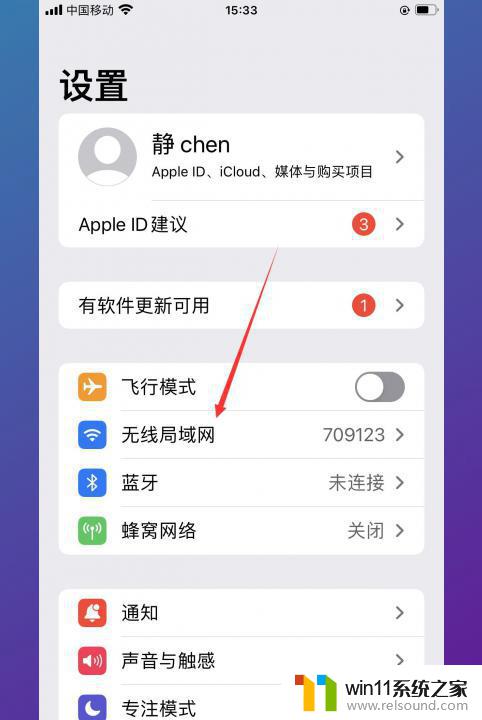
2.连接同一WiFi在无线局域网界面,将iPhone手机和电脑连接同一WiFi。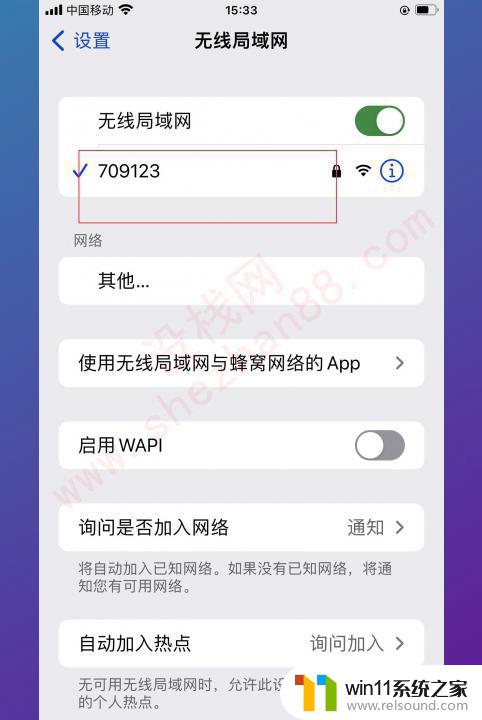
3.打开控制中心在手机桌面,打开控制中心。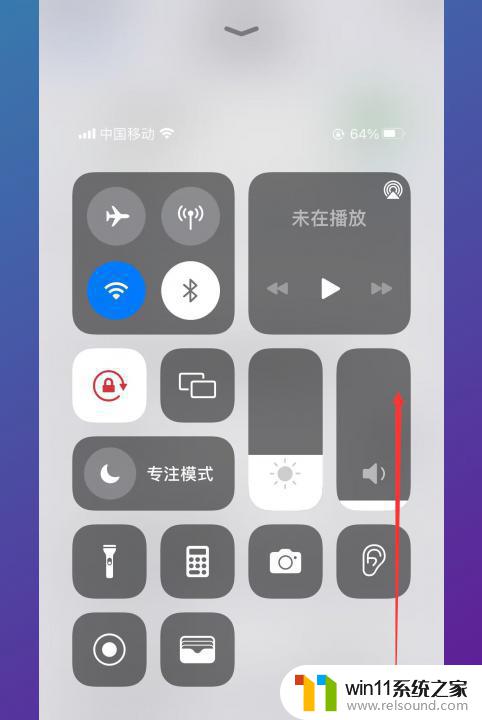
4.点击屏幕镜像在控制中心界面,点击屏幕镜像开启手机的投屏功能。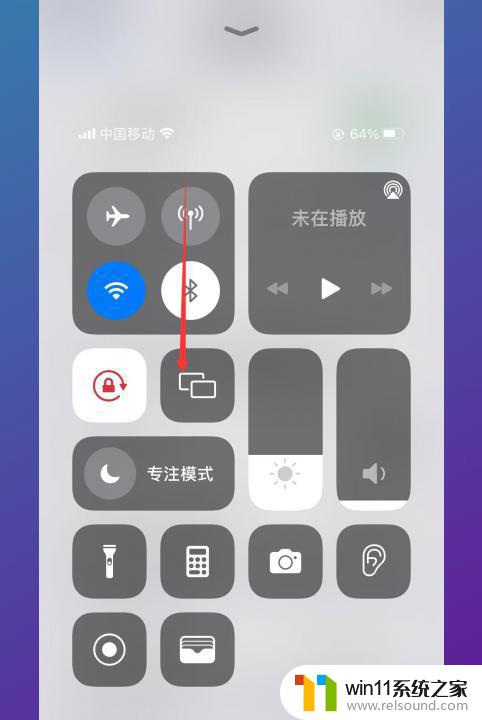
5.查找设备在屏幕镜像中,查找设备并点击进行投屏即可。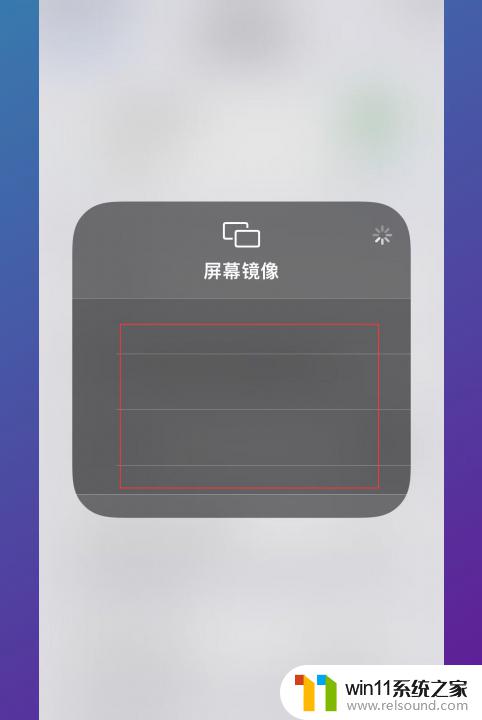
以上就是如何将手机和电脑投屏的全部内容,如果您遇到这种情况,可以按照以上方法解决,希望对大家有所帮助。















